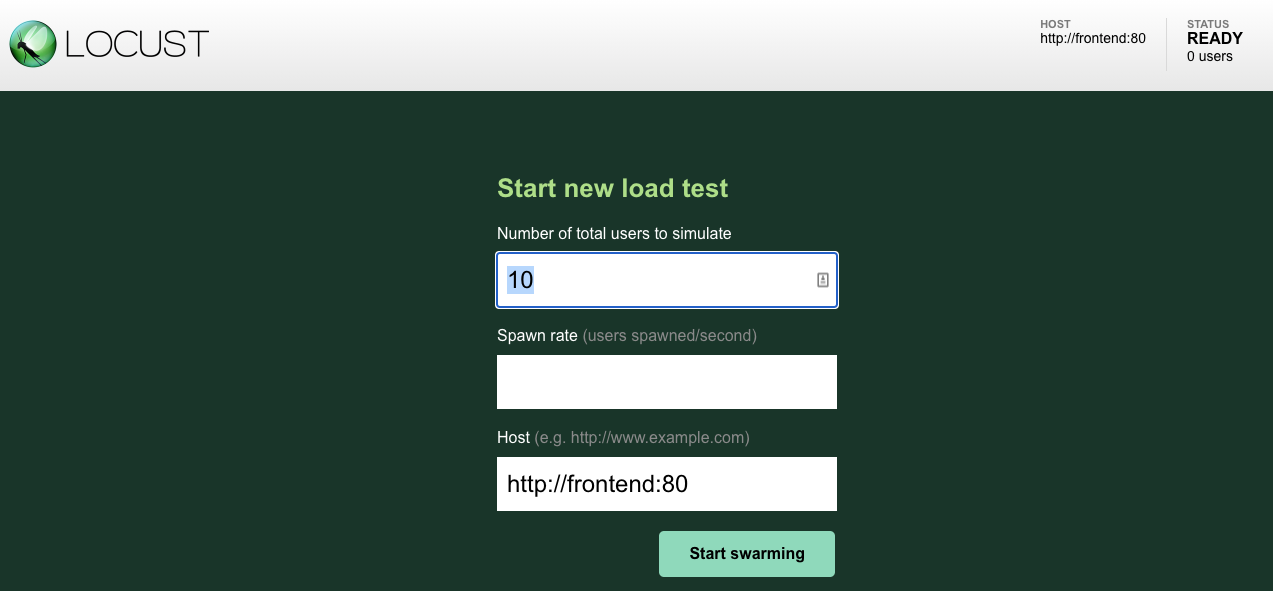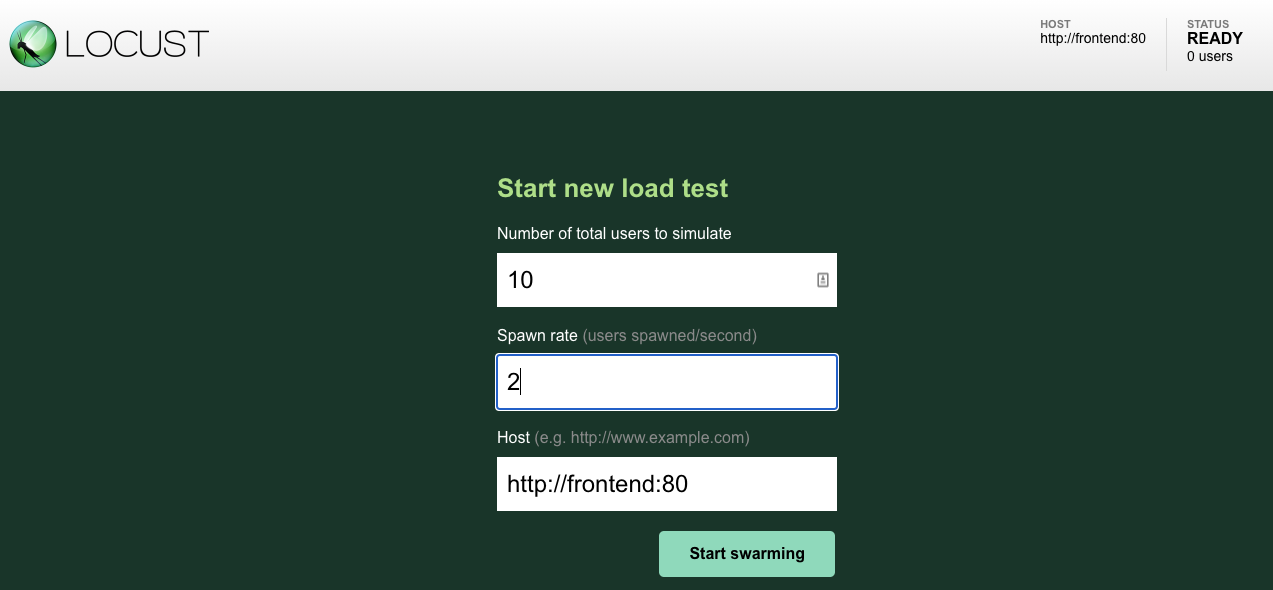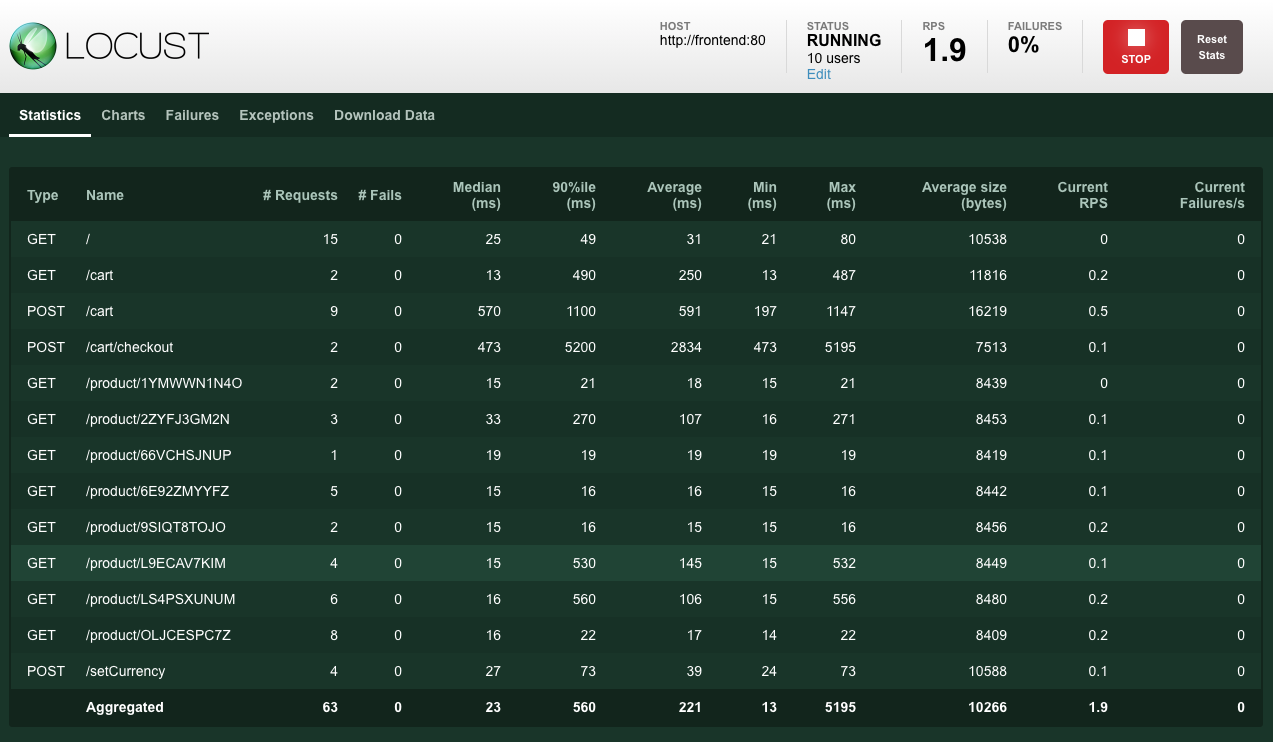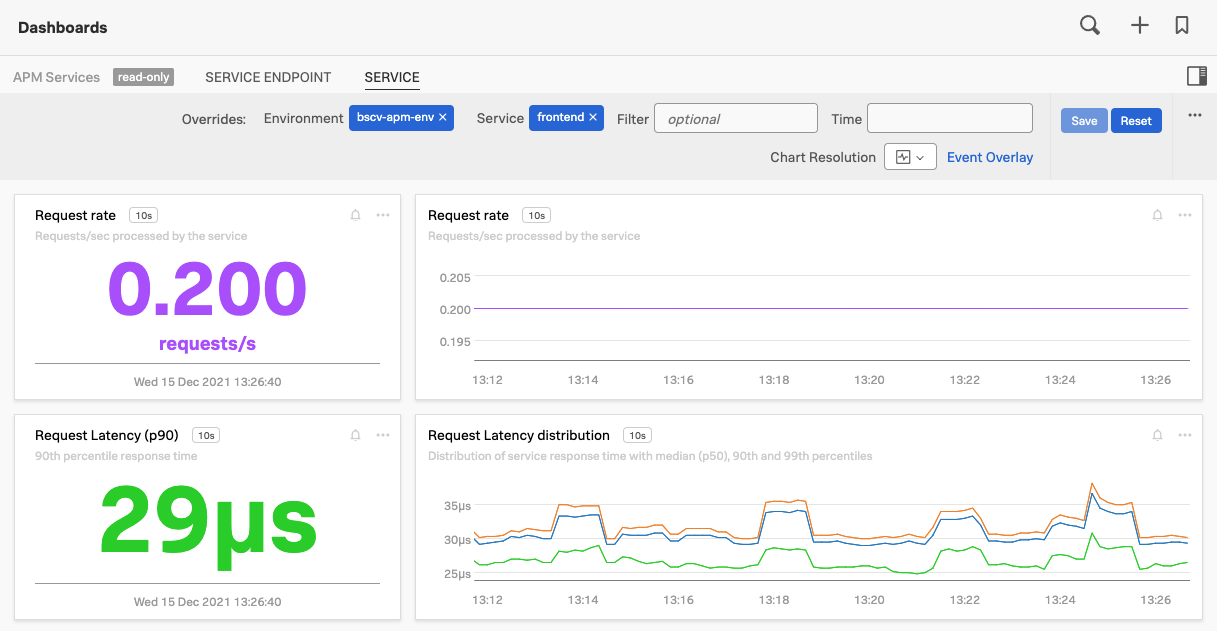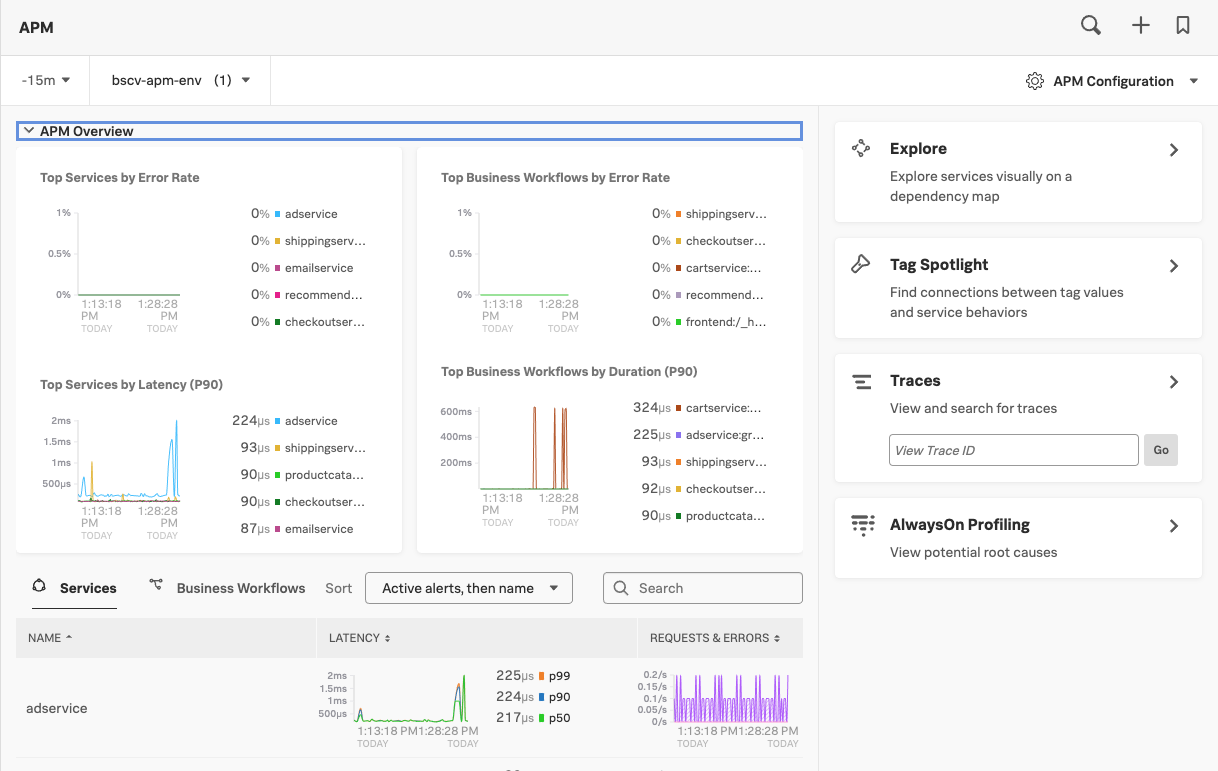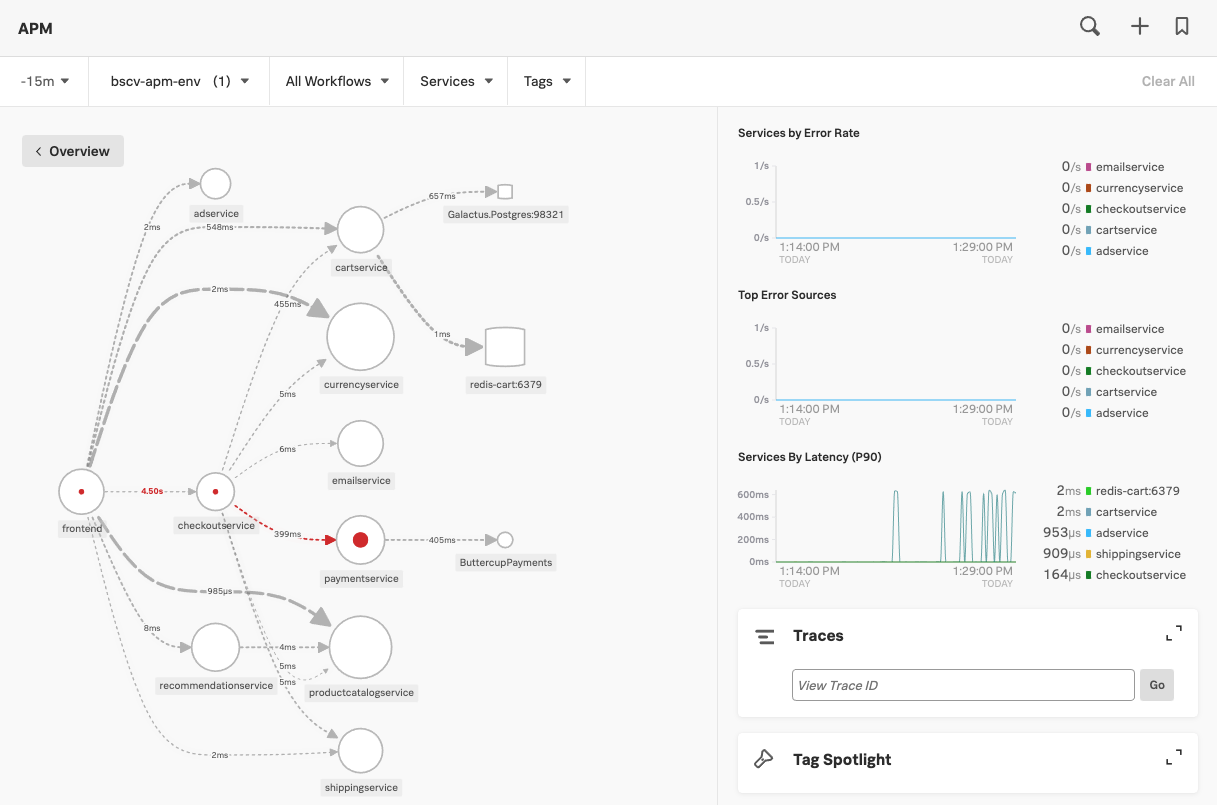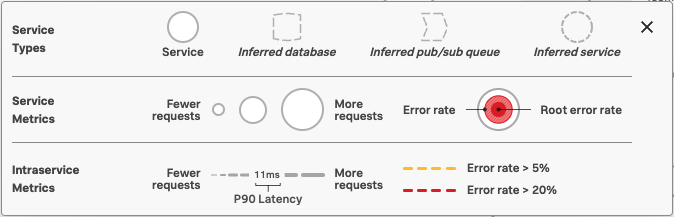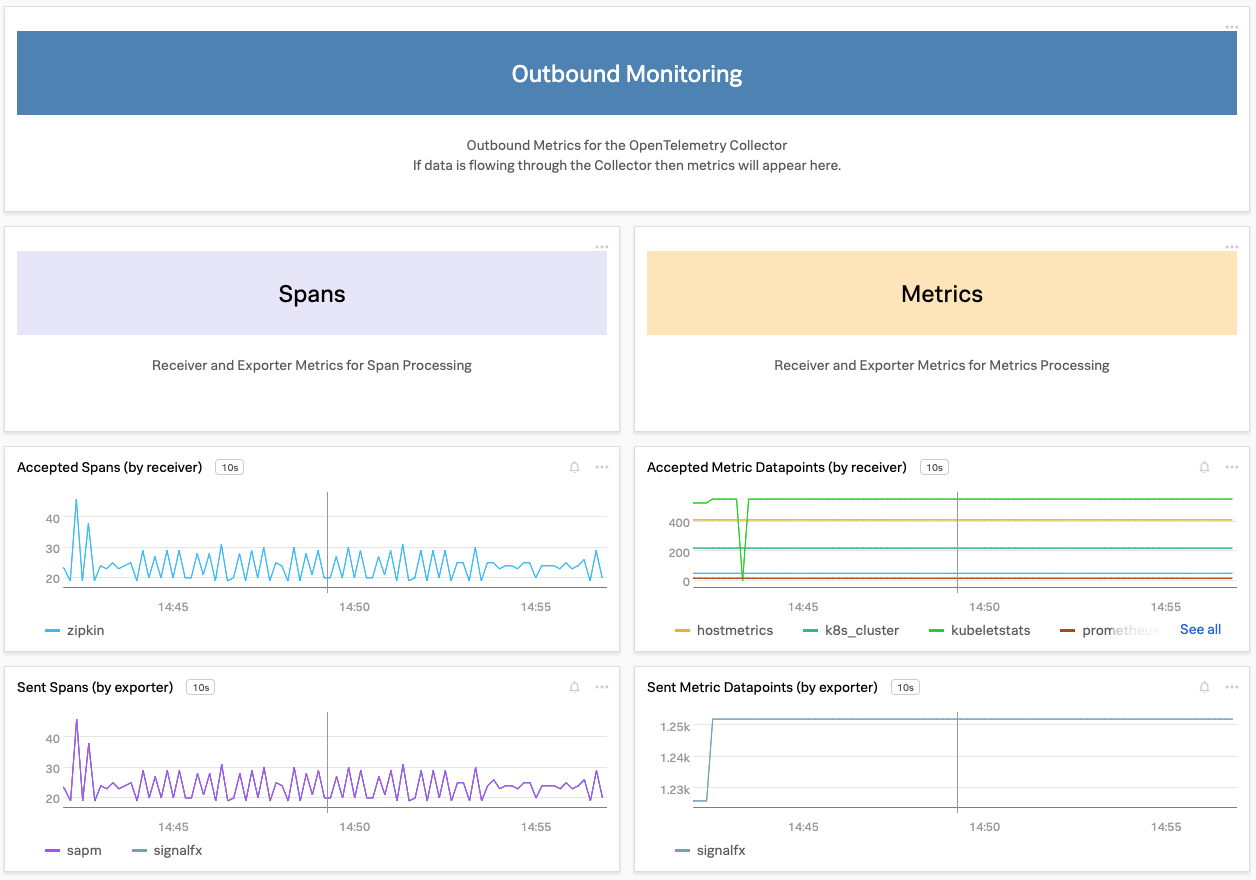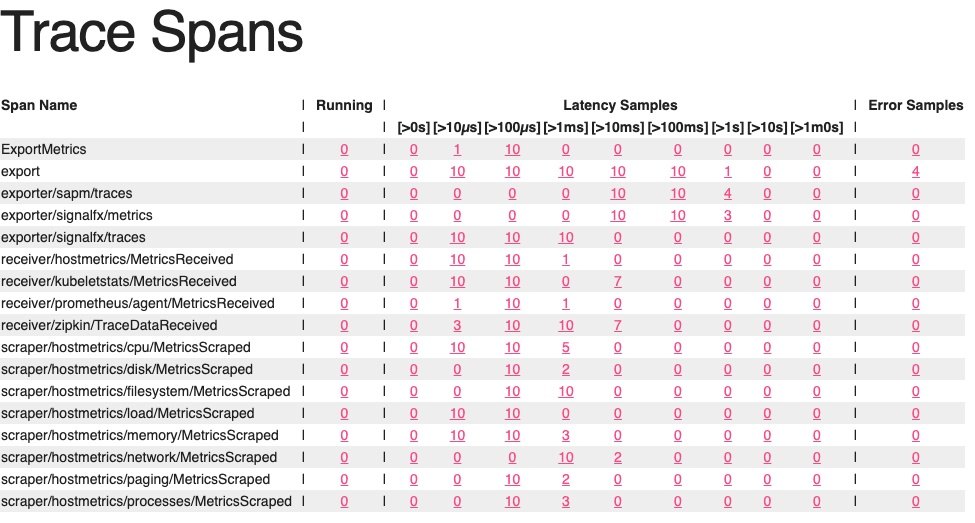1.1 Locustでトラフィックを発生させる
5分1. トラフィックを発生させる
Online Boutique のデプロイメントには、Locust が動作するコンテナが含まれており、これを使用してウェブサイトに対する負荷トラフィックを生成し、メトリクス、トレース、スパンを生成することができます。
Locust は、EC2インスタンスのIPアドレスの82番ポートで利用できます。ウェブブラウザで新しいタブを開き、 http://<EC2-IP>:82/ にアクセスすると、Locust が動作しているのが確認できます。
Spawn rate を 2 に設定し、Start Swarming をクリックすると、アプリケーションに緩やかな負荷がかかり続けます。
それでは、 Dashboards → All Dashboards → APM Services → Service を開きましょう。
そのためには、アプリケーションの Environment 名を知る必要があります。このワークショップでは、<hostname>-workshop のような Environment 名で定義されています。
ホスト名を調べるには、AWS/EC2インスタンス上で以下のコマンドを実行します:
echo $(hostname)-workshopbdzx-workshop前のステップで見つけた Environment を選択し、「frontend」サービスを選択し、時間を「Past 15 minutes」に設定します。
この自動生成されたダッシュボードでは、RED (Rate, Error & Duration) メトリクスを使用して、サービスの状態を監視することができます。このダッシュボードでは、パフォーマンスに関連したさまざまなチャートのほか、基盤となるホストやKubernetesポッド(該当する場合)の相関情報も提供されます。
ダッシュボードの様々なチャートを見てみましょう。
2. Splunk APM のメトリクスを確認する
画面左のメニューからAPMをクリックするとAPM Overviewダッシュボードが表示されます。
右側の Explore を選択し、先ほど見つけた Environment を選択し、時間を15分に設定します。これにより、自動的に生成されたOnline BoutiqueアプリケーションのDependency/Service Mapが表示されます。
以下のスクリーンショットのように表示されます:
ページの下部にある凡例では、依存関係/サービスマップでの表記について説明しています。
- サービスリクエスト、エラーレート、ルートエラーレート。
- リクエストレート、レイテンシー、エラーレート
また、このビューでは、全体的なエラー率とレイテンシー率のタイムチャートを見ることができます。
3. OpenTelemetry ダッシュボード
Open Telemetery Collector がデプロイされると、プラットフォームは自動的に OpenTelemetry Collector のメトリクスを表示するダッシュボードを作成します。
左上のナブメニューから、 Dashboards → OpenTelemetry Collector を選択し、メトリクスとスパンが送信されていることを確認しましょう。
4. OpenTelemetry zpages
送信されたトレースをデバッグするには、zpages 拡張機能を使用できます。zpages は OpenTelemetry Collector の一種で、トラブルシューティングや統計用のライブデータを提供します。これらは、EC2インスタンスのIPアドレスのポート 55679 で利用できます。Webブラウザで新しいタブを開き、 http://{==EC2-IP==}:55679/debug/tracez と入力すると、zpages の出力を見ることができます。
また、シェルプロンプトから、テキストベースのブラウザを実行することもできます。
lynx http://localhost:55679/debug/tracez